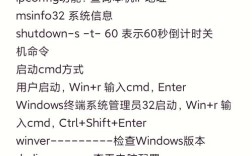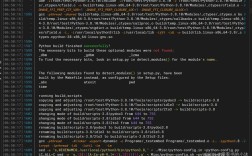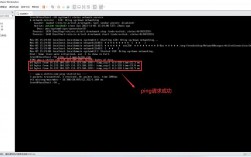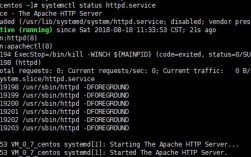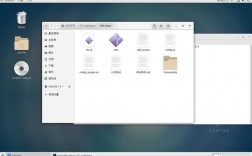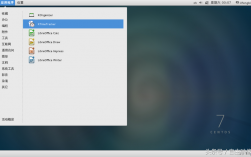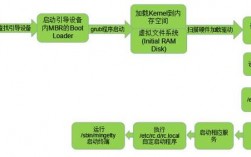CentOS 关闭服务
在 Centos 系统中,管理和控制服务是一个常见的系统管理任务,CentOS 7 和更新的版本中引入了systemd 作为初始化进程,替代了传统的 SysVinit,服务的启动、停止、重启等操作主要通过systemctl 命令来实现,以下是如何在 CentOS 系统中关闭服务的方法:
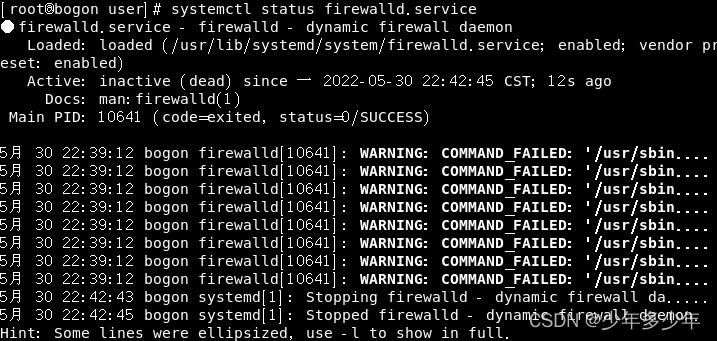
使用 systemctl 命令
1、停止一个服务
命令格式:sudo systemctl stop 服务名.service
示例:sudo systemctl stop httpd.service
2、立即停止服务
命令格式:sudo systemctl stop 服务名.service
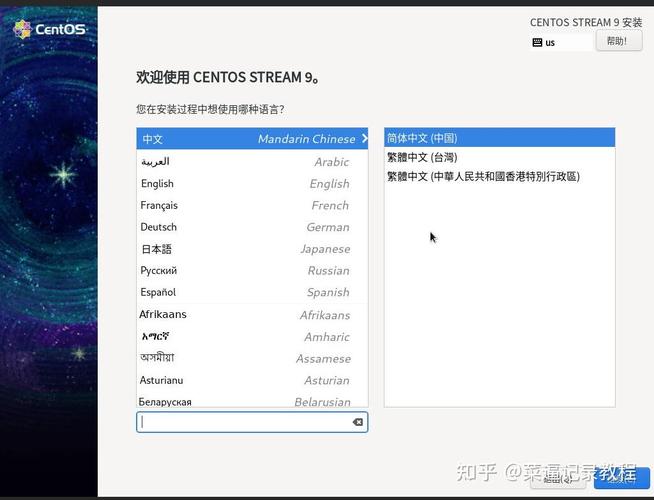
示例:sudo systemctl stop firewalld.service
3、检查服务状态
命令格式:sudo systemctl status 服务名.service
示例:sudo systemctl status httpd.service
4、禁用开机启动
命令格式:sudo systemctl disable 服务名.service

示例:sudo systemctl disable httpd.service
5、查看所有服务的状态
命令格式:sudo systemctl listunits type=service
过滤特定服务:sudo systemctl listunits type=service | grep 服务名
6、杀死服务进程
命令格式:sudo systemctl kill 服务名.service
示例:sudo systemctl kill network.service
使用 service 命令(兼容旧版本)
尽管systemctl 是 CentOS 7 及以后版本的标准工具,但为了向后兼容,service 命令依然可用,并会重定向到systemctl。
1、停止服务
命令格式:sudo service 服务名 stop
示例:sudo service httpd stop
2、重启服务
命令格式:sudo service 服务名 restart
示例:sudo service sshd restart
3、查看服务状态
命令格式:sudo service 服务名 status
示例:sudo service httpd status
4、启动服务
命令格式:sudo service 服务名 start
示例:sudo service postfix start
相关问答 FAQs
Q1:如何查看某个服务是否设置为开机启动?
A1: 你可以使用systemctl 来查看某个服务是否设置为开机启动,具体命令如下:
```bash
sudo systemctl isenabled 服务名.service
```
```bash
sudo systemctl isenabled httpd.service
```
Q2:如果我想一次性列出所有开机启动的服务,该如何操作?
A2: 你可以使用以下命令列出所有设置为开机启动的服务:
```bash
sudo systemctl listunitfiles type=service | grep enabled
```
这个命令会显示所有已启用的服务单元文件,帮助你了解哪些服务会在系统启动时自动运行。